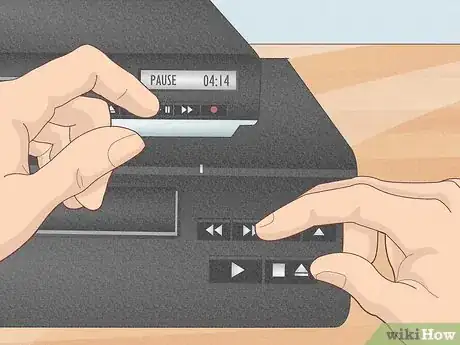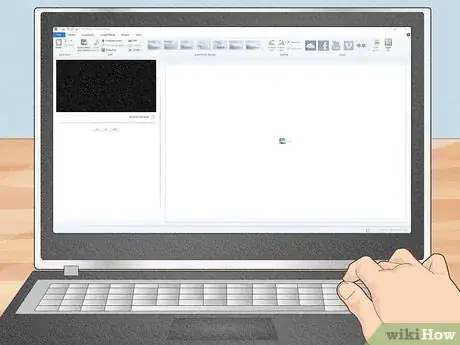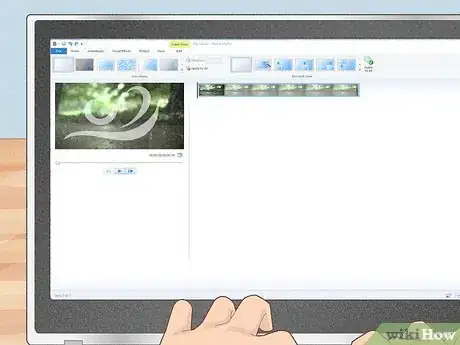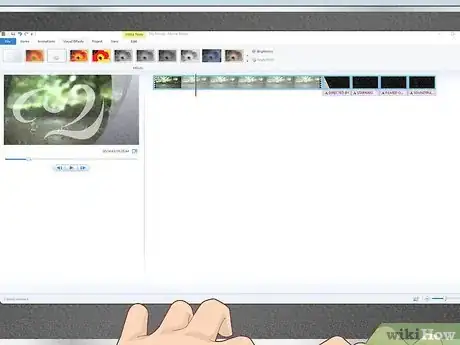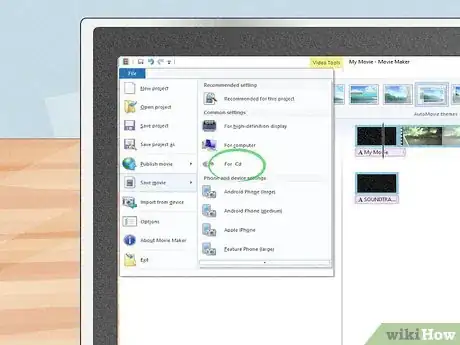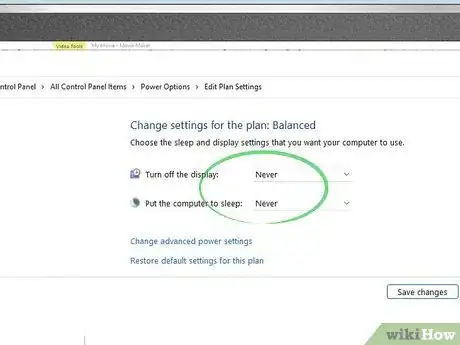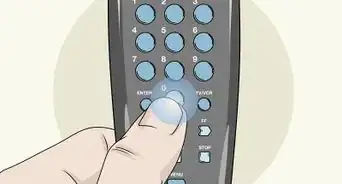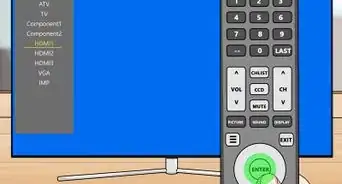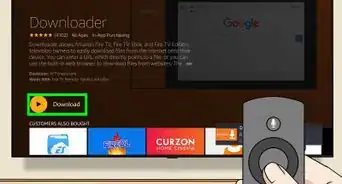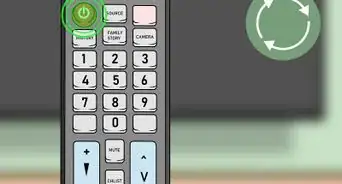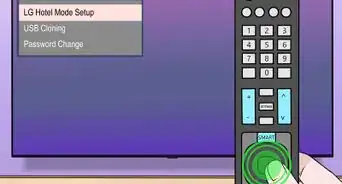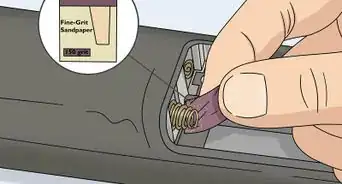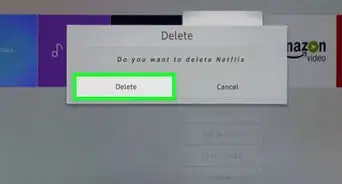Este artículo fue coescrito por Travis Page. Travis Page es el gerente de producto de Cinebody. Cinebody es una empresa de software de contenido de video dirigido por el usuario con sede en Denver, Colorado, que permite a las marcas crear contenido de video instantáneo, auténtico y atractivo con cualquier persona en la tierra. Tiene una licenciatura en Finanzas de la Universidad de Colorado, Denver.
Este artículo ha sido visto 12 313 veces.
Convertir cintas VHS a DVD es una gran forma de preservar, compartir y mejorar aquellos videos caseros antiguos que se estén envejeciendo. Este artículo describe dos métodos para hacerlo y ambos producen la misma calidad de video. El primer método implica usar un grabador de DVD independiente. Este método es rápido y fácil, pero te proporciona menos flexibilidad para modificar los videos y el hardware cuesta un poco más. El segundo método implica usar tu computadora y un convertidor de video analógico a digital para convertir las cintas VHS a archivos MPEG y luego grabarlos en DVD. Este método toma más tiempo, pero te da más flexibilidad para editar tus películas y añadir funciones de DVD como menús y títulos de capítulos. También te permite almacenar películas en un disco duro o almacenamiento en la nube, haciendo así una “copia de seguridad” de tus videos caseros. Sin embargo, estos archivos son grandes y almacenar muchos requeriría una gran cantidad de espacio.
Pasos
Método 1
Método 1 de 2:Usar un grabador de DVD independiente
-
1Compra un grabador de DVD. Un grabador de VHS a DVD básicamente te da una copia de DVD de la cinta en tiempo real.
- Los grabadores de DVD cuestan entre $100 y $200 en las principales tiendas de electrónica o en Internet. Por lo general, puedes encontrar uno entre $50 y $75 en buena condición en Ebay.
- Con un grabador de DVD, no tienes mucha flexibilidad en lo que respecta a menús, botones y configuración de capítulos, pero es la forma más rápida y fácil de convertir VHS a DVD.
- Si tienes un VCR o una videocámara con conexiones Firewire, puedes conseguir un grabador de DVD con conexiones Firewire y transferir las cintas con una mayor calidad. Los puertos Firewire son similares a los puertos USB, excepto que son más planos y ahusados en el extremo.
-
2Busca el cable correcto. Es probable que el VCR, la videocámara o el grabador de DVD hayan venido con el cable correcto para conectarse con el otro, pero si no, tendrás que buscar o comprar uno.
- Tanto el grabador de DVD como el VCR deben poder conectarse a un cable RCA o S-Video. Los cables RCA son de color rojo, blanco y amarillo y se conectan a los puertos de su color correspondiente en el grabador de DVD y el VCR. Los cables S-Video tienen cuatro conectores de pines pequeños y redondos. Revisa la parte posterior de ambos dispositivos para ver qué tipo de cable necesitas. Si no tienes el cable correcto, puedes encontrarlo en una tienda de electrónica o en Internet entre $5 y $10.
- Si usas una videocámara, el cable que vino con ella debe conectarse a tu grabador de DVD. Si ya no lo tienes, puedes encontrar el cable adecuado en una tienda de electrónica o en Internet entre $5 y $10.
- Si el grabador de DVD y el VCR o la videocámara tienen puertos Firewire, asegúrate de que el cable Firewire se ajuste exactamente a ellos. El número de pines y la forma de un cable Firewire pueden variar ligeramente, pues todos no son iguales. Si no tienes el cable correcto, puedes encontrarlo en una tienda de electrónica o en Internet entre $5 y $10.
-
3Conecta el VCR o la videocámara al grabador de DVD.
-
4Inserta la cinta en el VCR o la videocámara y un disco DVD-R en el grabador de DVD.
-
5Presiona “Record” (grabar) en el grabador de DVD. Es recomendable que primero enciendas el grabador de DVD para que no cortes el comienzo del video.
-
6Presiona “Play” (reproducir) en el VCR o la videocámara. Luego de presionar “Record” en el grabador de DVD, presiona “Play” lo más rápido posible en el VCR o la videocámara.
-
7Corta las partes del video que no quieras. Presiona “Pause” (pausa) en el grabador de DVD y avanza el VCR o la videocámara en las partes que quieras eliminar. Cuando hayas alcanzado el final de la porción que quieras cortar, reinicia el grabador de DVD otra vez y comienza a reproducir la cinta.
-
8Detén la grabación. Cuando alcances el final del video o el final de la porción que quieras grabar, presiona “Stop” (detener) en el grabador de DVD.
- Si alcanzas el final de la cinta y el video se detiene automáticamente, el grabador de DVD dejará de grabar automáticamente.
Anuncio
Método 2
Método 2 de 2:Convertir a una película editable en la computadora
-
1Prepara los recursos. Necesitarás un VCR que funcione, un convertidor de video analógico a digital, una computadora con un grabador de DVD, discos DVD-R en blanco, un software de edición de películas y un software de grabación de DVD.
- Este método tardará varias horas de trabajo para una hora de video, pero probablemente ya tengas la mayoría de los equipos, aparte del convertidor. Este método también te dará la flexibilidad para editar el video tanto como quieras, añadiendo transiciones, efectos especiales, música, etc.
- Los convertidores de video analógico a digital cuestan entre $15 y $75 y pueden encontrarse en tiendas de electrónica o en Internet. Los convertidores más costosos vienen incluidos con un software de edición avanzado.
-
2Conecta el VCR a tu computadora con un convertidor de video analógico a digital. Un convertidor analógico a digital tiene una conexión USB en un lado, y cables RCA de color rojo, blanco y amarillo en el otro. Conecta los cables RCA a los colores correspondientes en la parte posterior del VCR y conecta el cable USB a la computadora.
-
3Abre tu software de edición. Este software viene incorporado en Mac y en la mayoría de las versiones de Windows, y también está disponible para descargar. También hay versiones más avanzadas que puedes comprar si buscas funciones más avanzadas para hacer películas.
- En una Mac, es iMovie.
- En una PC, es Movie Maker. Movie Maker viene incorporado en Windows Vista, XP y 7. Los usuarios de Windows 8 y 10 pueden descargarlo.[1]
-
4Importa el video. Esto puede tomar mucho tiempo y espacio del disco duro. Dos horas de filmación creará un archivo MPEG de entre 1 Gb y 2 Gb.
- En iMovie, selecciona Archivo > Nueva película y selecciona un tema. Luego, selecciona el botón “importar video” de la parte superior (este se ve como una flecha apuntando hacia abajo). Sigue las instrucciones para importar el video.[2]
- En Movie Maker, selecciona Archivo > Importar desde cámara de video digital y sigue las instrucciones para importar el video.
-
5Edita el contenido. Aquí es donde se ven los beneficios de este método. Puedes editar el video y añadir menús y capítulos antes de grabar el DVD.
-
6Graba el DVD.
- En una Mac, selecciona Archivo > Compartir > Archivo y guarda el archivo de película. Necesitarás descargar e instalar un software de grabación si no lo tienes, como Burn para OS X.[3] . Usa esta aplicación para exportar la película a DVD.
- En una PC, puedes hacerlo en Movie Maker. Haz clic en el icono del menú que está en la esquina superior izquierda y selecciona Guardar película > Grabar DVD. Sigue las instrucciones para grabar el DVD.
-
7Asegúrate de que la computadora no se suspenda automáticamente mientras graba. Esto podría interrumpir el proceso de grabación de DVD y estropear la película.
- En una Mac, puedes hacerlo en Preferencias del sistema > Economizador. En “Apagar la pantalla tras” mueve la opción a “Nunca” y selecciona “Impedir que el ordenador entre en reposo automáticamente”. Asegúrate de volver a restaurar estas opciones a la configuración predeterminada luego de que termines. ¡La computadora necesita suspenderse!
- En una PC, ve a Inicio > Panel de control > Sistema y seguridad > Opciones de energía > Seleccionar un plan de energía > Cambiar la configuración del plan > Cambiar la configuración avanzada de energía > Configuración avanzada. Cambia “Suspender tras” e “Hibernar tras” a “Nunca”. ¡Asegúrate de restaurar estas opciones a la configuración predeterminada luego de que termines!
Anuncio
Consejos
- Otra opción es un servicio de conversión de VHS a DVD. Este servicio generalmente cuesta entre $15 y $40 por cinta según el tiempo en que el DVD se te envíe de vuelta. Los servicios varían desde una copia directa de la cinta original en DVD a editores de video en línea que te permiten crear películas personalizadas y combinar la filmación de varias cintas. Sam’s Club, Costco, Walgreens y Walmart tienen este servicio.
- Si el VCR de VHS tiene un control para la nitidez, disminúyelo para reducir el ruido. La imagen será más clara, pero producirá una mejor imagen.[4]
- Limpia los cabezales de cinta del VCR o videocámara analógica, especialmente si la cinta es antigua. Esto te ayudará a obtener la mejor imagen posible.[5]
- Si tienes dos horas de VHS y las transfieres a un DVD, es probable que encuentres una disminución en la calidad. Si el programa lo permite, cambia la resolución de 720x480 a 352x480. Esto puede mejorar la calidad de la transferencia.
Advertencias
- Si conviertes el video analógico a DV antes de ponerlo en DVD, no te sorprendas cuando veas el tamaño del archivo DV que se captura en la computadora. Los archivos DV ocupan casi 14 gigabytes por hora.